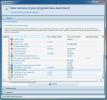Комплетан водич за Виндовс 8 Екплорер; Нови алати и опције траке
Ако сте пратили вести у вези са побољшањима и додавањима у систему Виндовс 8, вероватно сте чули за преправљени Виндовс Екплорер програм са траком. Виндовс 8 Филе Екплорер клонира корисничко сучеље МС Оффице 2010 апликација, доносећи све потребне опције и алате право на врпцу, тако да не морате да пронађете опције из менија на траци менија и из контекста десног клика мени. Као и МС Оффице апликације, она садржи динамичку врпцу на врху прозора датотеке за преглед датотека, која приказује посебне алате и опције за одређене врсте датотека. На пример, видећете одвојено Управљање алатом за слике када одаберете слике (слике), на исти начин можете приступити свим одговарајућим алатима за одабрану апликацију са картице.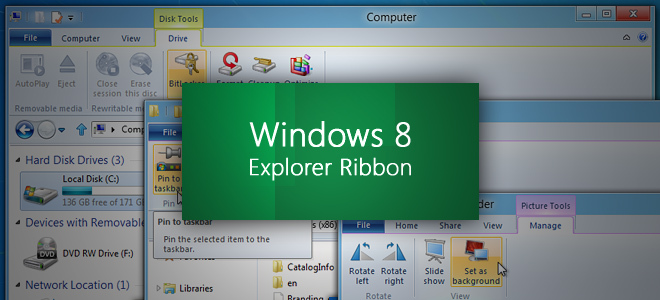
Овај водич је део наше серије о детаљном покривању нових функција и побољшања за Виндовс 8.
- Како инсталирати Виндовс 8 на ВиртуалБок
- Шта је ново у Виндовс 8 Десктоп, Старт Сеарцх и Старт менију
- Комплетан водич за Виндовс 8 Екплорер, нове алате и опције траке (тренутно гледано)
- Комплетан водич за Виндовс 8 управитеља задатака, нове функције и опције
- Подешавања рачунара за Виндовс 8 [Комплетан водич]
- Како освежити или ресетовати рачунар Виндовс 8 [Комплетан водич]
- Све о Виндовс 8 ФилеНаме сударима и дијалошком оквиру Цопи / Мове
- Комплетан водич за Виндовс 8 мени за покретање
- Синхронизујте Виндовс 8 корисничке поставке између рачунара и таблета путем Виндовс Ливе ИД-а
- Брзи преглед закључавања екрана за Виндовс
- Комплетни водич за сигурносну копију историје датотека за Виндовс 8
Виндовс 8 Филе Екплорер садржи подразумевано 4 картице, Филе, Хоме, Схаре и Виев. Испод врпце налази се адресна трака која садржи тастере за навигацију (такође је укључено дугме за горе) и трака за претрагу. На адресној траци налази се и дугме за минимизирање траке које се, када се кликне, помера врпцом. Насловна трака омогућава вам да промените положај адресне траке испод траке до врха.
Почетна картица
Картица Почетна бави се основним опцијама датотека и мапа, укључујући, Копирај, Налепи, Изрежи и две нове Копирај стазу и Налепите пречицу дугмета за копирање изворне путање одабране датотеке у међуспремник и лепљење копиране пречице у тренутни прозор. Одељак Организовање омогућава вам померање и копирање одабраних датотека и мапа у Десктоп, Библиотеке Виндовс 8 (Документи, Видео, Музика и Слике), и на било коју прилагођену локацију. Дугме Делете омогућава вам да директно пошаљете одабрану ставку (датотеку, пречицу, фасциклу итд.) У кош за смеће или да је трајно избришете без померања у кош за смеће.
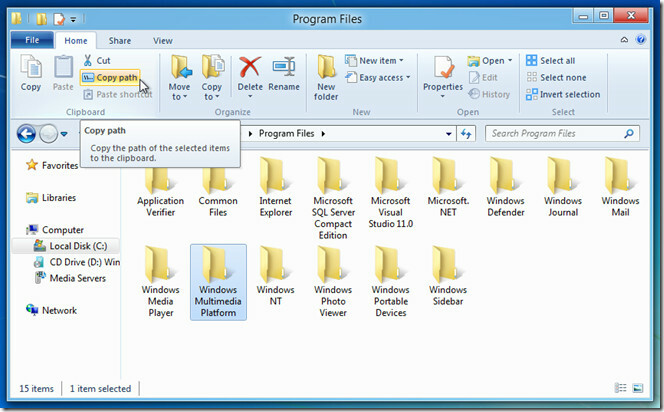
Из новог одељка можете приступити опцијама укљученим у Нова мени доступан преко десног клика контекстног менија, као што су креирање нове мапе, пречице, текстуалног документа, компримоване мапе, битмап слике итд. Тхе Једноставан приступ мени укључује опције за укључивање одабране мапе у одређеној библиотеци система Виндовс 8, корисне кад желите, рецимо, укључивање мапе колекције музике у музичку библиотеку.
Осим прегледа својстава изабраног предмета, Својства опција која се налази у одељку Отвори омогућава вам уклањање информација / својстава изабране датотеке. Једноставно одаберите ставку чије ће се особине трајно уклонити, а на падајућем менију Својства кликните Уклони својства.
Схаре Таб
Тхе Објави картица омогућава брзо креирање ЗИП датотеке за одабране датотеке и мапе, датотеке е-поште путем задате е-поште клијента (Оутлоок, Тхундербирд итд.), снимите датотеку и мапу на оптички диск, одштампајте документ и пошаљите факс копирати. Тхе Учешће у Одељак вам омогућава да делите изабрану датотеку и фасциклу са корисницима мреже матичне групе, отворите дијалог за унапред дељење да бисте подесили дозволе за приступ датотеци, изабрали одређене људе са којима желите да делите датотеку и Престаните да делите било коју одабрану дељену датотеку и фасциклу.
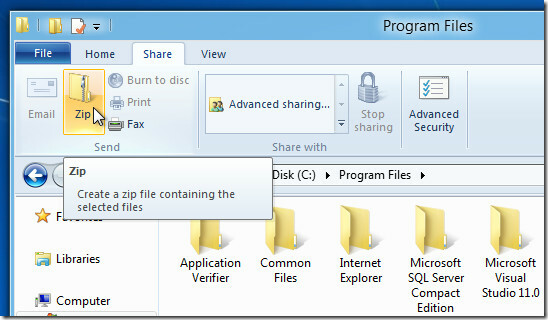
Тхе Поглед картица садржи опције приказа за обе ставке у главном прозору и окну за навигацију на левој страни. Одељак Окна омогућава промену дубине приказа Навигационог окна да бисте приказали све мапе и Прошири на тренутно отворене мапе; такође можете да одаберете приказивање фаворита и онемогућите окно за навигацију. Попут Виндовс 7 Филе Екплорера, Оквир за преглед је онемогућен у програму Виндовс 8 Екплорер, међутим, можете га омогућити и добити преглед детаља о датотекама и мапама из одељка Оквири.
У групи Изглед укључује све режиме прегледа икона у распону од изузетно великих икона, малих икона до листе и детаља. Заглавља сортирања доступна су само у приказу Детаљи. Ипак, можете да користите Сортирај по падајући мени у било којем режиму прегледа да бисте поредали ставке по називима, датуму измене, ознакама, наслову и тако даље.
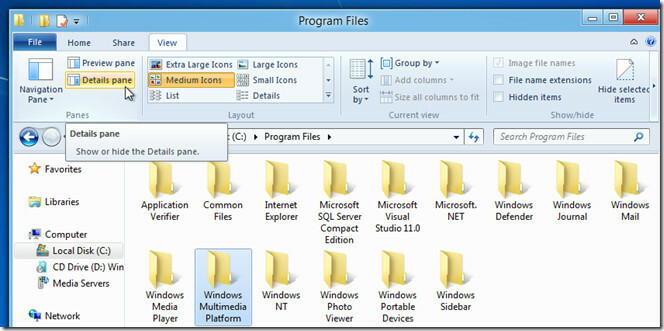
Одељак Тренутни приказ садржи Групу по, Додавање ступаца у, Величину свих ступаца како би одговарали опцијама. Из падајућег менија Групе можете приступити режимима групирања, док ће вам Додавање ступаца омогућити да додате заглавље сортирања у режим прегледа детаља. Величина свих колона за уклапање помаже вам да брзо уклопите заглавља сортирања.
Картица Мени датотеке
Помоћни програм Цомманд Промпт долази у паковању у менију Филе, што доноси погодност брзог отварања било које локације у ЦМД-у као администратор, без потребе да ручно покренете Интерпретер Интерпретер. Штавише, тренутни директориј можете да отворите у програму Виндовс ПоверСхелл тако што ћете изабрати директоријум, а затим изабрати Виндовс ПоверСхелл из менија Филе. Тхе Избриши историју мени омогућава уклањање листе недавних места и историје адреса.

Картице на основу контекста
Картица која се темељи на контексту додаје се уз картицу Виев. Када, на пример, у програму Виндовс Екплорер изаберете апликацијску датотеку, додаће се нова картица, односно апликација која садржи Алатке апликација. Садржи опције за приквачивање изабране апликације на траци задатака, покретање с административним привилегијама или као други корисник и приказивање дијалошког оквира за исправљање компатибилности.
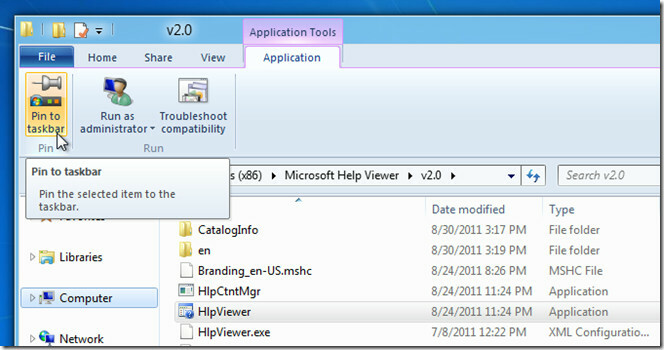
Слично томе, када је одабрана слика, приказује све опције контекстног менија десним кликом у Алатке за слике Управљање картицу, укључујући, Закрени улево, Ротирај десно, постави слику као позадину и покрени презентацију слике.

Виндовс 8 омогућава вам директно монтирање и снимање слика диска на диск. На пример, када одаберете ИСО или ВХД слику, можете приступити опцијама за монтирање и снимање на картици Акција за слике слике алата.

Осим опција за датотеке и фасцикле, на траци Виндовс 8 Екплорера видећете и опције везане за прозор рачунара. Картица Рачунар омогућава корисницима да отворе диск, прозор својстава изабраног погона, приступе опцијама мрежног погона карте, додајте изабрани погон мрежној локацији, отворите контролни панел, отворите прозор Додај / уклони апликацију и прегледајте систем својства.

Када одаберете погон, поред картице Прикажи ће се појавити нова картица под називом Погон, која садржи опције контекстног менија десног клика помоћу алата БитЛоцкер, Цлеануп и Оптимизе (дефрагментација диска).

Виндовс 8 Екплорер има све за аматерске и искусне кориснике. Укључивање врпце ће заиста променити начин на који се корисници крећу кроз меније, проналазе опције и покрећу Виндовс изворне алате за одабране датотеке и мапе. Покушали смо да додирујемо најзначајније карактеристике Виндовс 8 Екплорера и можда смо многе превидјели. Ако сте већ почели да користите Виндовс 8, обавестите нас о опцији која мора бити укључена на нашу листу.
претраживање
Рецент Постс
Како управљати ВЛЦ и Винамп Медиа Плаиером помоћу „Медиа Кеибоард“
Мултимедијалне тастатуре су оне које садрже неке додатне типке за к...
Израда сигурносне копије и враћање података са синкронизацијом мапе сигурносних копија
Синкронизација резервне мапе је апликација за сигурносно копирање и...
Ажурирајте своје ПЦ апликације аутоматски помоћу Р-Упдатера
Може бити тешко пратити ажурирања за све инсталиране рачунарске апл...